
| Show camera body in preview | プレビュー内にカメラ本体を表示 | チェック時、カメラがどに位置でどの角度を向いているかを確認する事が出来ます。レンダリングで描画はされません。 赤で着色されたワイヤーフレームがカメラ本体。 |
| Position | 位置 | カメラの位置を設定します。カメラの位置はプレビュー上でコントロールする事が出来ます。 |
| Rotation | 回転 | このパラメータはカメラの回転を設定します。左から、ピッチ(勾配)、ヘディング(向き)、バンク(傾き)。三脚に乗せたカメラをイメージすると判りやすいです。カメラの回転はプレビュー上でコントロールする事が出来ます。 |
| Light exposure | 露光 | 本物のカメラと同様に、このパラメータでカメラの露出を設定する事が出来ます。露光とは、カメラが取り入れる光の量を言います。 |
| Perspective | 透視投影 | チェック時、カメラは透視投影を使用します。 デフォルトの設定です。シーンを作る上で、山の奥行や大気の広さなどを普段、風景を見るのと同じような感覚で表示します。 |
| Fisheye | 魚眼 | 魚眼(円筒)投視投影は、樽形歪曲によって屈折させたような画像を作り出します。 左は通常の透視投影、右は"Fisheye"にチェックを入れた画像。 |
| Use horizontal fov | 水平視野角を使用 | チェック時、カメラの水平視野角をコントロールします。 |
| Use vertical fov | 垂直視野角を使用 | チェック時、カメラの垂直視野角をコントロールします。 |
| Focal length in mm | 焦点距離の長さ(mm) | この設定は、カメラに使用される仮想レンズの焦点距離をコントロールします。焦点距離を設定する事で画角が変更されるので、実際のカメラのズーム機能のような作動になります。 |
| Film aperture in mm | フィルム開口(絞り)(mm) | この設定は、実際のカメラのフィルム(センサー)サイズをシミュレートします。デフォルト設定は、35mmフィルムの幅と高さに一致します。 |
| Orthographic | 平行投影 | 遠くのオブジェクトも近くのオブジェクトも等倍のサイズで見ることが出来るので、正確な視覚的配置を行うことが出来ます。 |
| Use ortho width | 幅の歪補正を使用 | 歪曲収差となる樽型歪、糸巻き歪の幅の補正を行います。 |
| Use ortho height | 高さの歪補正を使用 | 歪曲収差となる樽型歪、糸巻き歪の高さの補正を行います。 |
| Spherical | 全球 | 当wikiの
Tips--スカイドーム
で紹介しているスカイドーム(VR)を煩わしい作業なしで、これを選択するだけで作成してくれます。 |
| Position | フレーム位置 | モーションブラーの効果が始まるフレームの開始位置を選択します。 -Start on frame:フレームの始端位置 -Centre on frame: フレームの中間位置 -End on frame: フレームの終端位置 -Custom: カスタム。シャッターオフセットを設定する場合は、この"Custom"を選択します。 |
| Length | シャッタースピード | カメラのシャッターが開いている時間の合計(フレーム単位)で、カメラが移動中のモーションブラーの量に影響します。シャッタースピードが0の場合、カメラの動きの速さに関係なく、モーションブラーは発生しません。シャッタースピードが0.5(デフォルト)の場合、シャッターは、カメラが1フレーム間を移動する時間のちょうど半分の時間だけ開きます。これが最も人気のある設定です。これは、フィルムカメラの180度シャッターと同様のモーションブラー、または24FPS動画の1/48秒のシャッターを生成します。シャッタースピードが1の場合、シャッターはカメラが1フレーム間を移動する時間、完全に開いたままになります。これは実際のカメラでは不可能ですが、360度シャッター、または24FPS動画で1/24秒のシャッターと同等です。0から1の範囲外の値を設定する事も出来ますが、動画制作でこの範囲外で設定する事はほとんどありません。 |
| Offset | オフセット | モーションブラーのシャッタースピード(フレーム単位)をオフセットします。0(デフォルト)の場合、フレーム番号でシャッターを開き、フレーム + シャッタースピードでシャッターを閉じます。-0.5(倍)に設定すると、例えばシャッタースピードが0.5の場合、半分の-0.25になり、モーションブラーが現在のフレームの中央に配置されます。Terragenでレンダリングした映像を、他のレンダラの映像やアウトプット・エレメントと合成する必要がある場合は、正確なシャッターのオフセットを設定する事が重要です。 |
| Focus distance | 焦点距離 | ピントを合わせる焦点距離を設定する事で、設定距離以外をぼかす効果を生み出します。この効果は、"Aperture diameter"の設定を大きくするほど効果があります。下画像では、右の1本の花に焦点を合わせたので、左側の2つの花にセピア色は被っていませんが、レンズに近いためにぼけます。焦点距離から遠いエリアはセピア色が被りますが、近い場合は被らない事に注意して下さい。 3Dプレビュー画面上部の"Toggle Depth-of-field preview"をオンにすると、セピア色のエリアが表示されます。セピア色のエリアがピントから外れる部分でぼけます。"Focus distance"と"Focal length"のパラメータを調整して焦点を設定します。この時にカメラ位置を移動させると、セピア色のエリアが反映されなくなるので、カメラを移動した時は、現在の3Dプレビューの座標をレンダーカメラ位置にセットしてから、再度被写界深度の設定をして下さい。 |
| Aperture diameter in mm | 開口径(単位:mm) | 絞り径とも呼びます。開口径が小さいほど被写界深度は深くピントの合う範囲が広くなり、開口径が大きくなるほど被写界深度は浅くなりピントの合う範囲が狭くなります。例えば、焦点距離遠く、開口径を小さくに設定する事で背景ではなく前景をぼかす事が出来ます。 コシナ フォクトレンダー NOKTON 42.5mm F0.95 をシミュレーションした設定。 |

| Import position | カメラの位置のインポート | チェック時、インポートデータからカメラの位置を読み込みます。 |
| Import rotattion | カメラの回転のインポート | チェック時、インポートデータからカメラの回転を読み込みます。ピッチ(勾配)、ヘディング(向き)、バンク(傾き)の3要素。 |
| Import FOV | FOVのインポート | チェック時、インポートデータからカメラの垂直FOV(視野)を読み込みます。 |
| Import Z up | Z軸が上方向としてインポート | Z座標が3Dの上方向(仰角軸)として取り扱うアプリケーションからインポートした場合(例えば 3ds Max はz座標が上方向)、チェックを入れる事でTGのY座標として入れ替えます。つまり、インポートしたY座標は、TGのZ座標となります。 |
| Source rotation order | 元データの回転順 | インポートデータの座標がアプリケーションによって、上記の"Import Z up"では対応できない場合、ポップアップから適切な座標の順序を指定する事が出来ます。TGのカメラとオブジェクトの回転順序はZXY(X =ピッチ、Y =ヘディング、Z =バンク)です。Yが上方向でなく、Zが上方向の別の座標系のアプリケーションから変換した場合、それは異なる順序である可能性があります。TGでは、Yが上方向です。従って、Zが方向にあるインポート元のアプリケーションでは、そのアプリのカメラをYXZ順にに設定する必要があります(単純にYをZに置き換え、逆も同様です)。 |
| Import vertical FOV | 垂直FOVをインポート | チェック時、ファイルフォーマットに応じて各行の7番目または8番目の値を垂直視野として読み込まれます。 |
| Import focal length | 焦点距離の長さをインポート | チェック時、ファイルは1行に10個の値を持つ必要があり、8番目の値は焦点距離として、9番目の値はアスペクト比として、10番目の値は水平開口として読み取られます。 |
| Import focal length to FOV | FOVに焦点距離の長さをインポート | チェック時、値はインポート焦点距離毎に読み込まれますが、FOVパラメータもアニメートされます。 |
| Convert to metres | メートルに変換 | インポート元アプリケーションのスケール単位をTerragenの標準のメートル単位に変換します。 |
| Import offset | インポートのオフセット | この設定は、ファイルからインポートされた位置をオフセット設定する事が出来ます。例えば、ファイルからインポートした位置をX方向に10メートル移動させたい場合、X座標のフィールドに10を入力します。ファイルからインポートされたX座標にプラス10を足した位置がカメラの位置に設定されます。 |
| Import scale | インポートの尺度 | この設定は、カメラの位置座標の係数を設定します。例えば2の値を設定し、"1 0 10 30 -7 -0 -0 42.1034"のchanファイルを読み込んだ場合、カメラの位置座標は(0, 20, -60)となります。 |
| Import filename | インポートするファイル名 | このパラメータは、インポートするファイルを指定します。新しいファイルを選択すると、以下のダイアログが表示されます。"Do you want to import this file now?(すぐにこのファイルをインポートする)"。"No"を選択した場合、下記の[Import file]ボタンをクリックする事でインポートを実行する事が出来ます。 |
| Import file | ファイルをインポート | このボタンをクリックする事で、上記のフィールドに設定したファイルのインポートを実行します。 |

| Export chan file | chanファイルをエクスポート | ボタンをクリックすると、ファイル保存のダイアログが開き、それぞれのファイル名を入力して保存します。 |
| Export FBX file | FBXファイルをエクスポート |
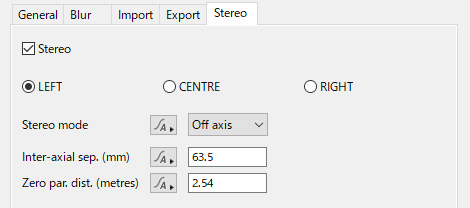
| Stereo | ステレオ | ステレオカメラとは、被写体を複数の異なる方向から同時に撮影することにより、その奥行き方向の情報も記録出来るようにしたカメラを言い、チェックを入れる事でカメラをステレオモードに設定します。 |
| LEFT | 左 | ステレオカメラで撮影するカメラの配置を設定します。実際のカメラの視野からLEFT(左寄り)、CENTRE(中央)、RIGHT(右寄り)を選択します。例えば「両眼視差」を使ったアナグリフ画像を作成する場合は、"LEFT"を設定した画像と、"RIGHT"を設定した画像をそれぞれレンダリングし、横に並べて使用します。その時の"Inter-axial(軸間)"はデフォルトの63.5mmで設定します。 |
| CENTRE | 中央 | |
| RIGHT | 右 | |
| Stereo mode | ステレオモード | -Parallel:左右のカメラを平行にセットします。このモードは視線の交点を無限遠にセットしたいような広大な風景のパノラマ画像を作成する時に使用します。 -Off axis:オフアクシス(軸外()とは、非対称のカメラ視点を用いた1点透視投影を言います。ゼロ視差距離を使って飛び出すような画像を作成時に使用します。  このアナグリフ画像別アプリケーションを使用して作成しています。 |
| Inter-axial sep. (mm) | 軸内分離(瞳孔間距離) | 現実のシーンの作成においては、左右の瞳孔(カメラレンズ)の間隔は63.5mmが成人の標準値になっています。 |
| Zero per. dist. (metres) | ゼロ視差距離 | "Zero Parallax distance"の略。2台のカメラ視野の交点(収束)ポイントを指し、"Off axis"モード時のみ設定可能です。値を大きくすると、被写体がカメラから離れ、ステレオ効果が弱くなります。値を小さくすると被写体がカメラに近づくため奥行き感が強くなります。 |